在快节奏的现代生活中,时间管理成为了提升效率、达成目标的重要手段,而制定一个清晰、实用的时间表,则是有效时间管理的基石,本文将详细介绍如何在Word文档中制作一份既美观又实用的时间表,帮助您更好地规划和掌控时间。
打开Word并选择模板
1、启动Word程序:打开您的Microsoft Word软件,如果您的电脑上没有安装,可以从官方网站下载或使用在线版本的Word。
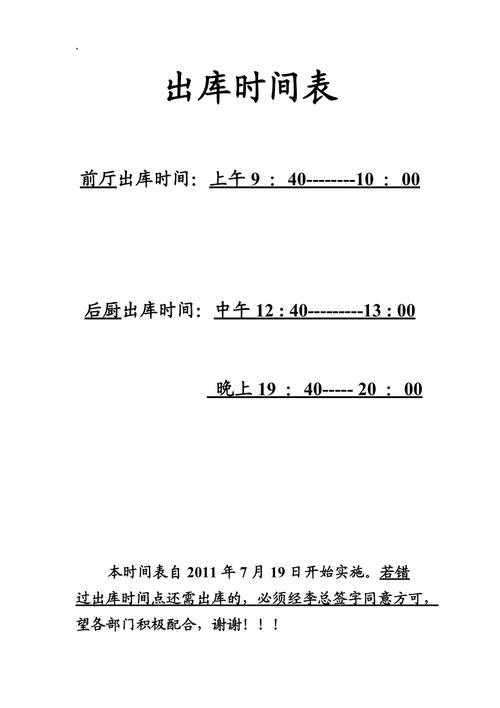
2、选择模板:在Word的启动界面,您会看到多种预设的模板选项,为了快速开始,可以直接搜索“时间表”或“日程表”,选择一个符合您需求的模板,如果没有合适的模板,也不用担心,我们可以从空白文档开始,手动创建时间表。
设置表格结构
1、插入表格:在Word文档中,点击“插入”菜单,然后选择“表格”,根据您的需求,比如一周的时间安排,可以选择7列(代表周一至周日)和若干行(代表不同的时间段或任务),您可以创建一个7列x 24行(每小时一段)的表格,来详细规划每一天的时间。
2、调整列宽和行高:为了使表格更加美观易读,可以通过拖动表格边缘来调整列宽和行高,确保每一列的宽度足以容纳内容,每一行的高度适中,便于查看。
3、合并单元格(可选):如果需要,比如为某个特定时间段的任务命名,可以选中连续的多个单元格,右键点击选择“合并单元格”,输入任务名称或备注。
1、输入任务:在相应的单元格内填写您的日常安排,如会议、学习、休息等,可以使用不同的颜色或字体样式来区分不同类型的活动,增加可读性。
2、设置时间:如果您的时间表需要精确到分钟,可以在每个单元格内输入具体的时间范围,如“9:00-10:00 工作会议”。
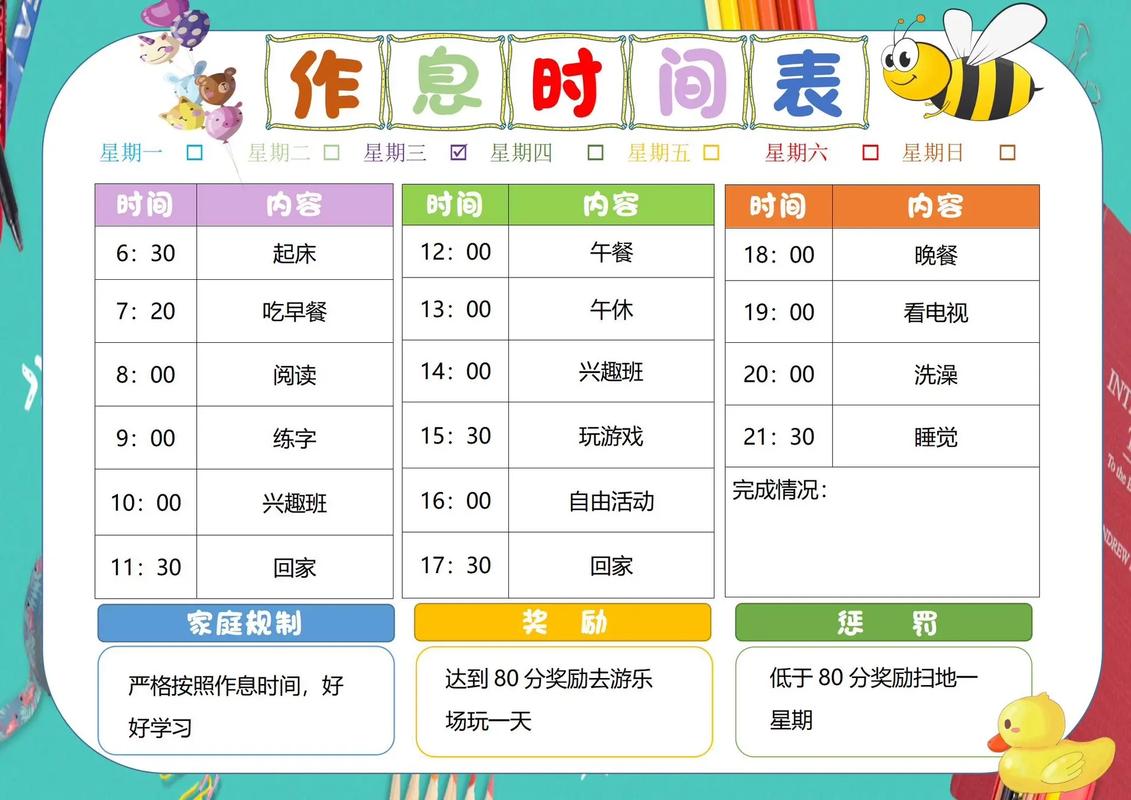
3、添加注释或提醒:对于重要的事项,可以在旁边的单元格添加注释或提醒,准备项目报告”、“记得回复邮件”等。
美化时间表
1、应用表格样式:Word提供了多种预设的表格样式,可以轻松应用于您的时间表上,使其看起来更加专业和吸引人,点击表格任意位置,然后在“设计”标签页中选择合适的样式。
2、添加边框和颜色:为了让时间表更加突出,可以为表格添加边框,或者为不同的行或列填充背景色,这些操作都在“设计”标签页下完成。
3、插入图片或图标(可选):如果需要,还可以在时间表旁边插入相关的图片或图标,比如用小图标表示不同类型的活动,使时间表更加直观易懂。
保存与分享
完成时间表的制作后,别忘了保存您的工作,点击“文件”菜单,选择“保存”或“另存为”,给文件起一个有意义的名字,并选择保存位置,之后,您可以通过电子邮件、云存储或打印等方式分享您的时间表。
相关问答FAQs
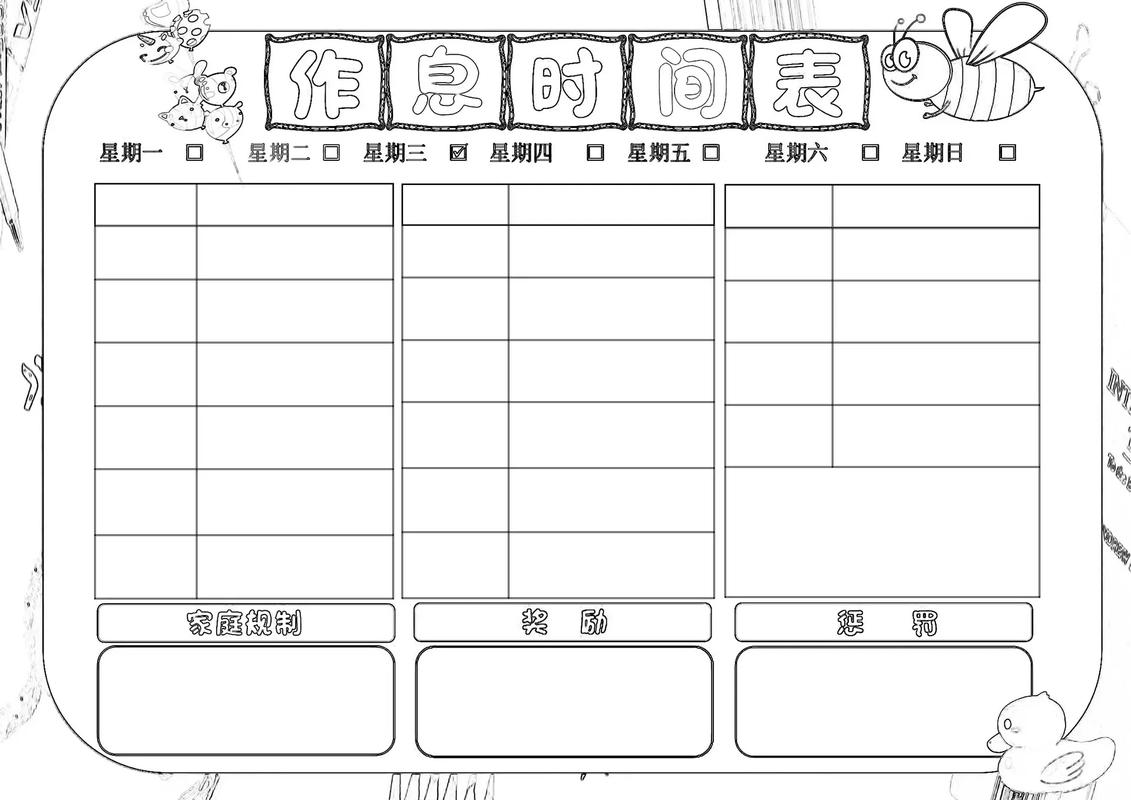
问题1:如何在Word时间表中快速更改所有相同任务的颜色?
答:选中第一个需要更改颜色的任务单元格,然后点击“开始”标签页下的“格式刷”工具(通常显示为一个小刷子的图标),用鼠标左键点击其他相同任务的单元格,它们就会自动应用相同的格式和颜色,完成后,再次点击“格式刷”工具或按Esc键退出格式复制模式。
问题2:Word时间表中的单元格如何设置不同的文字方向?
答:选中需要设置文字方向的单元格或单元格区域,然后点击“布局”或“页面布局”标签页(具体取决于您的Word版本),找到“文字方向”选项,在下拉菜单中,您可以选择“水平”、“垂直”或“旋转90度”等不同的文字方向,选择适合您时间表布局的文字方向即可。
各位小伙伴们,我刚刚为大家分享了有关时间表怎么做word的知识,希望对你们有所帮助。如果您还有其他相关问题需要解决,欢迎随时提出哦!
内容摘自:https://news.huochengrm.cn/cyzd/14563.html
